最新整理ppt怎么制作带有滚动条的文本框
如何使用ppt制作滚动字幕
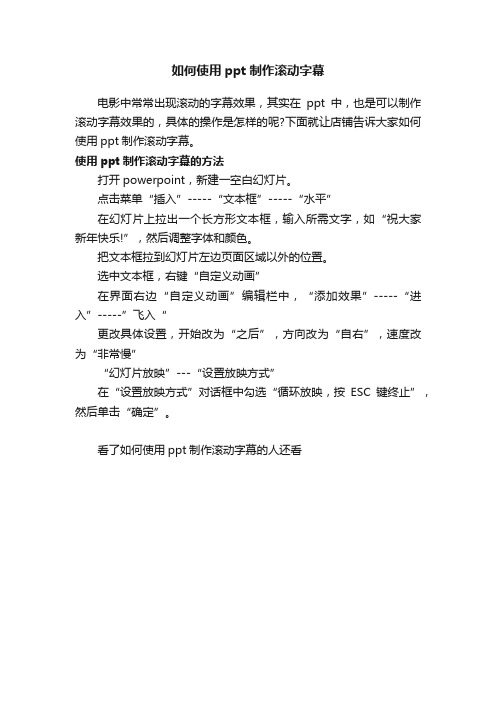
如何使用ppt制作滚动字幕
电影中常常出现滚动的字幕效果,其实在ppt中,也是可以制作滚动字幕效果的,具体的操作是怎样的呢?下面就让店铺告诉大家如何使用ppt制作滚动字幕。
使用ppt制作滚动字幕的方法
打开powerpoint,新建一空白幻灯片。
点击菜单“插入”-----“文本框”-----“水平”
在幻灯片上拉出一个长方形文本框,输入所需文字,如“祝大家新年快乐!”,然后调整字体和颜色。
把文本框拉到幻灯片左边页面区域以外的位置。
选中文本框,右键“自定义动画”
在界面右边“自定义动画”编辑栏中,“添加效果”-----“进入”-----”飞入“
更改具体设置,开始改为“之后”,方向改为“自右”,速度改为“非常慢”
“幻灯片放映”---“设置放映方式”
在“设置放映方式”对话框中勾选“循环放映,按ESC键终止”,然后单击“确定”。
看了如何使用ppt制作滚动字幕的人还看。
PPT制作滚动条文本的方法有哪些
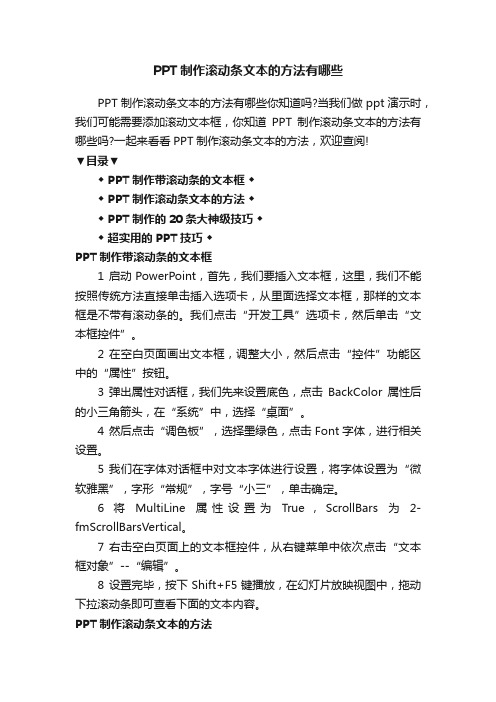
PPT制作滚动条文本的方法有哪些PPT制作滚动条文本的方法有哪些你知道吗?当我们做ppt演示时,我们可能需要添加滚动文本框,你知道PPT制作滚动条文本的方法有哪些吗?一起来看看PPT制作滚动条文本的方法,欢迎查阅!▼目录▼◆ PPT制作带滚动条的文本框◆◆ PPT制作滚动条文本的方法◆◆ PPT制作的20条大神级技巧◆◆超实用的PPT技巧◆PPT制作带滚动条的文本框1 启动PowerPoint,首先,我们要插入文本框,这里,我们不能按照传统方法直接单击插入选项卡,从里面选择文本框,那样的文本框是不带有滚动条的。
我们点击“开发工具”选项卡,然后单击“文本框控件”。
2 在空白页面画出文本框,调整大小,然后点击“控件”功能区中的“属性”按钮。
3 弹出属性对话框,我们先来设置底色,点击BackColor属性后的小三角箭头,在“系统”中,选择“桌面”。
4 然后点击“调色板”,选择墨绿色,点击Font字体,进行相关设置。
5 我们在字体对话框中对文本字体进行设置,将字体设置为“微软雅黑”,字形“常规”,字号“小三”,单击确定。
6 将MultiLine属性设置为True,ScrollBars为2-fmScrollBarsVertical。
7 右击空白页面上的文本框控件,从右键菜单中依次点击“文本框对象”--“编辑”。
8 设置完毕,按下Shift+F5键播放,在幻灯片放映视图中,拖动下拉滚动条即可查看下面的文本内容。
PPT制作滚动条文本的方法打开PPT,单击“文件”,在弹出的界面中单击“选项”。
打开“PowerPoint选项”对话框,选择左侧的“自定义功能区”选项,在右侧区域将“开发工具”勾选,然后单击“确定”。
现在PPT在其功能区就有了“开发工具”选项卡,单击该选项卡,然后在“控件”组中单击“文本框(ActiveX 控件)”图标。
拖动鼠标在幻灯片区域绘制一个文本框,绘制好后选中,然后右击,在弹出的快捷菜单中单击“属性表”。
ppt中滚动条技巧

(
6)Text和value属性:所要 呈现的文本内容。通常是在 其它软件中编辑好后,采用 “复制-粘贴”的方法来输入, 其中只要输入一个,另一个 即自动出现了。
(7)TextAlign属性:文本中内
容的对齐方式。1— fmTextAlignLeft左对齐,2— fmTextAlignCenter居中对齐 3—fmTextAlignRight右对齐。 (8)WordWrap属性:True-段落 内允许文本换行,False—不允 许换行。
(5)ScrollBars属性:设置文本滚
动条的显示方式。值为0fmScrollBarsNone 不要滚动条, 1-fmScrollBarsHorizontal 只要 水平滚动条,2fmScrollBarsVertoal 只要垂直滚 动条,3-fmScrollBarsBoth 同时 显示水平和垂直滚动条。
三、横竖都有滚动条设置
1、第一二步同上
2、滚动——scrollbars(滚动条属性)
(选择3)表示水平垂直滚动条都出现 3、行为栏——找到multiline(多 行)——选择true. 这个实例在PPT播放过程中也可以输入 文字。很实用的 WordWrap属性:True-段落内允许文本换 行,False—不允许换行。
主要设置以下属性
(1)Font属性:设置显示文字的字体及字号大 小和字体修饰等。 (2)ForeColor属性:设置窗体的的颜色。 (3)Locked属性:设置是否锁定文本框中的内 容。当值为True时,不能在放映时修改。 (4)MultiLine属性:设置文本内容是否要多行 显示。当值为True时,可以显示多行内容。
PPT中滚动条的制作
ppt中滚动条的制作
PPT中制作滚动文本和滚动消息的方法
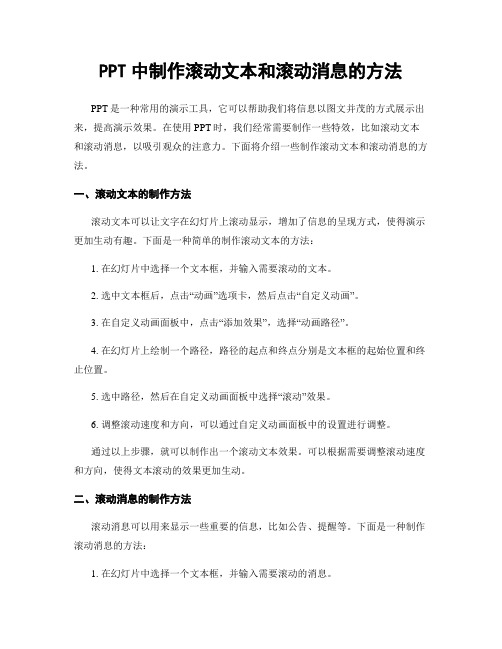
PPT中制作滚动文本和滚动消息的方法PPT是一种常用的演示工具,它可以帮助我们将信息以图文并茂的方式展示出来,提高演示效果。
在使用PPT时,我们经常需要制作一些特效,比如滚动文本和滚动消息,以吸引观众的注意力。
下面将介绍一些制作滚动文本和滚动消息的方法。
一、滚动文本的制作方法滚动文本可以让文字在幻灯片上滚动显示,增加了信息的呈现方式,使得演示更加生动有趣。
下面是一种简单的制作滚动文本的方法:1. 在幻灯片中选择一个文本框,并输入需要滚动的文本。
2. 选中文本框后,点击“动画”选项卡,然后点击“自定义动画”。
3. 在自定义动画面板中,点击“添加效果”,选择“动画路径”。
4. 在幻灯片上绘制一个路径,路径的起点和终点分别是文本框的起始位置和终止位置。
5. 选中路径,然后在自定义动画面板中选择“滚动”效果。
6. 调整滚动速度和方向,可以通过自定义动画面板中的设置进行调整。
通过以上步骤,就可以制作出一个滚动文本效果。
可以根据需要调整滚动速度和方向,使得文本滚动的效果更加生动。
二、滚动消息的制作方法滚动消息可以用来显示一些重要的信息,比如公告、提醒等。
下面是一种制作滚动消息的方法:1. 在幻灯片中选择一个文本框,并输入需要滚动的消息。
2. 选中文本框后,点击“动画”选项卡,然后点击“自定义动画”。
3. 在自定义动画面板中,点击“添加效果”,选择“出现”。
4. 在自定义动画面板中选择“从右边飞入”效果。
5. 调整飞入速度和方向,可以通过自定义动画面板中的设置进行调整。
6. 在自定义动画面板中选择“循环”效果,可以让消息一直滚动显示。
通过以上步骤,就可以制作出一个滚动消息效果。
可以根据需要调整飞入速度和方向,使得消息滚动的效果更加醒目。
总结:PPT中制作滚动文本和滚动消息可以通过使用自定义动画来实现。
通过调整动画效果的设置,可以制作出不同速度和方向的滚动效果,使得演示更加生动有趣。
在使用滚动文本和滚动消息时,需要注意控制速度和方向,以免影响观众的阅读和理解。
如何在PPT中制作滚动文本框

如何在PPT中制作滚动文本框如何在PPT中制作滚动文本框、嵌入FLASH文件、几何画板文件?一、怎样让flash嵌入到ppt中去1、运行PowerPoint 2003,切换到要插入Flash动画的幻灯片。
2、单击“视图”菜单,在弹出的下拉菜单中单击“工具栏”,再在弹出的子菜单中单击“控件工具箱”,便出现“控件工具箱”3、单击“控件工具箱”中的“其他控件”,弹出ActiveX控件窗口,窗口中列出了系统已经安装的所有ActiveX控件。
利用键盘上的光标控制键,在控件列表中找到“Shockwave Flash Object”并单击,此时系统会自动关闭控件窗口。
4、将光标移动到PowerPoint的编辑区域中,光标变成“十”字形,按下鼠标并拖动,画出适当大小的矩形框,这个矩形区域就是播放动画的区域。
5、右单击矩形框,在出现的快捷菜单中单击“属性”,出现“属性”窗口。
6、在设置控件属性时,如你的机器中安装的是Flashplayer9以前的版本,控件属性窗口中会有一个“自定义”选项,点击“自定义中的…”会出现属性页。
在这一步,影片URL(M) 中输入要插入的Flash影片的路径、名称及扩展名。
并将“嵌入影片”选中,即可实现将Flash 影片嵌入PPT文档中的效果。
7、必须说明的是,如果你机器中安装的是新版的Flash控件,根本没有“自定义”选项。
那也不用急,直接使用控件属性窗口设置也可完成同样效果,只是属性都是英文,不像属性页中的中文易懂。
属性页中影片URL(M) 对应的是控件属性窗口中的Movie(影片)属性。
“嵌入影片”选项对应的是属性窗口中的EmbedMovie(嵌入)属性。
我们只需在控件属性窗口,Movie属性后输入路径、文件名及扩展名,将“EmbedMovie(嵌入)”属性设置成“True”即可。
8、放映该幻灯片,你所期待的画面就出现了。
将设置好的文档保存并关闭,这样Flash就被包含到PPT文档中,成为一个文件了。
PPT中制作带滚动条窗口

版面。 2. 打开“控件箱工具箱” 点
THANKS
课 件 中 使 用 滚 动 条
在PowerPoint课件中,如 果需要显示的文字内容较多,很 多人往往把文字做在多个页面 上。可是,有时由于需要,较多
步骤一 步骤二 步骤三 步骤三 步骤四
必选一 必选作幻灯片 时,会遇到这样的问题:一个图 文并茂的幻灯片,左面是图,右 面是说明文字,文字内容过多, 不能全部展示;又如,产品演 示,分成若干页,上翻下翻十分 不便,放在一页又受版面限制, 容纳不下……其实可以用“控件
中滚动条技巧ppt课件

最新版整理ppt
11
3、行为栏——找到multiline(多 行)——选择true.
这个实例在PPT播放过程中也可以输入 文字。很实用的
WordWrap属性:True-段落内允许文本换
行,False—不允许换行。
最新版整理ppt
5
小知识
1、修改背景的颜色,找backcolor是设置 背景颜色。
2、forecolor是设置字体颜色,font是设 置字体、大小、加粗的。
3、行为栏——找到multiline(多 行)——选择true.(如果选择 false则不出现垂直的滚动条。)
4、选择文本框——右键——文本 框对象——编辑——把要输入的文 字输入进去或者复制粘帖进去。
最新版整理ppt
4
三、横竖都有滚动条设置
1、第一二步同上
2、滚动——scrollbars(滚动条属性) (选择3)表示水平垂直滚动条都出现
PPT中滚动条的制作
最新版整理ppt
1
ppt中滚动条的制作
在PPT中制作滚动条有三种形式: 一、横向滚动条 二、纵向滚动条 三、横竖都有滚动条
最新版整理ppt
2
具体操作:一、横向滚动条设置
1、视图——工具栏——控件工具箱——选 择文本框——在编辑区拖拉一个文本框。
2、右键——属性——按分类序
3、TextAlign是设置对齐方式。
4、如果想换行,找到行为中的 EeteraBehavi,选择false就用ctrl+回车换 行,选择true就用回车换行
最新版整理ppt
6
主要设置以下属性
(1)Font属性:设置显示文字的字体及字号大 小和字体修饰等。
(2)ForeColor属性:设置窗体的的颜色。 (3)Locked属性:设置是否锁定文本框中的内 容。当值为True时,不能在放映时修改。 (4)MultiLine属性:设置文本内容是否要多行 显示。当值为True时,可以显示多行内容。
PPT技巧之如何插入会滚动的文字条

2、插入“文本框”并在“文本框”中输入内容
方法:(1)点击“文本框”按钮→在编辑窗口中拖出一个合适的“文本框”
(2)在编辑界面右击“文字框” →选择“文字框 对象”→[编辑],即可进行文字内容的输入,或按[Ctrl+V]把剪贴板上的文字拷贝到文字框中。
(3)ScrollBars属性:1-fmScrollBarsHorzontal为水平滚动条;
2-fmScrollBarsVertical为垂直滚动条;
3-fmScrollBarsBoth为水平滚动条与垂直滚动条均存在。
说明:ScrollBars属性是利用滚动条来显示多行文字内容,其中当文字不超出文字框时,滚动条设置无效,当文字超出文字框时,则出现一个可拖动的滚动条,我们可以根据需要选择一个就可了。(设置ScrollBars属性后,在文本框的旁边就出现了滚动条按钮)
3、设置“文本框”属性
方法:
(1)在编辑界面右击“文字框” →选择“属性” →弹出属性对话框,对其中的一些属性进行设置(如上图,选择“属性”就可以了)
(2)要实现滚动条对文本的控制,必须设置EnterK属性为True,并按需设置ScrollBars属性(点右边的“倒三角”按钮)
这方面的内容,网上还是可以搜到的,如果还不明白,再搜搜,关键字PT控件
如何在幻灯片上制作文字连续滚动的效果
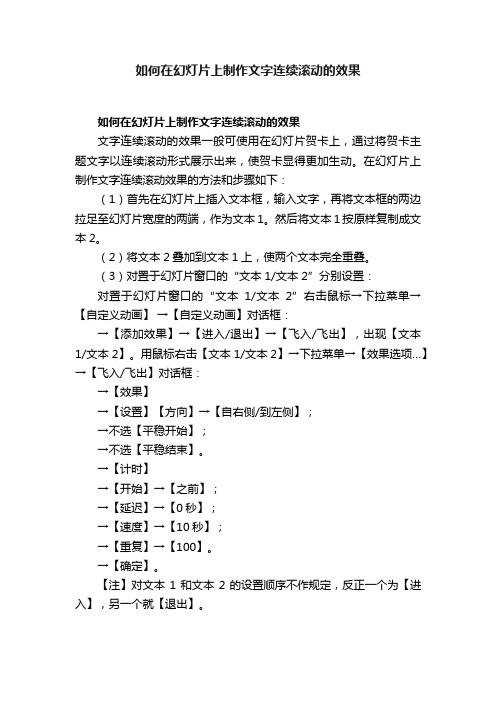
如何在幻灯片上制作文字连续滚动的效果
如何在幻灯片上制作文字连续滚动的效果
文字连续滚动的效果一般可使用在幻灯片贺卡上,通过将贺卡主题文字以连续滚动形式展示出来,使贺卡显得更加生动。
在幻灯片上制作文字连续滚动效果的方法和步骤如下:
(1)首先在幻灯片上插入文本框,输入文字,再将文本框的两边拉足至幻灯片宽度的两端,作为文本1。
然后将文本1按原样复制成文本2。
(2)将文本2叠加到文本1上,使两个文本完全重叠。
(3)对置于幻灯片窗口的“文本1/文本2”分别设置:
对置于幻灯片窗口的“文本1/文本2”右击鼠标→下拉菜单→【自定义动画】→【自定义动画】对话框:
→【添加效果】→【进入/退出】→【飞入/飞出】,出现【文本1/文本2】。
用鼠标右击【文本1/文本2】→下拉菜单→【效果选项…】→【飞入/飞出】对话框:
→【效果】
→【设置】【方向】→【自右侧/到左侧】;
→不选【平稳开始】;
→不选【平稳结束】。
→【计时】
→【开始】→【之前】;
→【延迟】→【0秒】;
→【速度】→【10秒】;
→【重复】→【100】。
→【确定】。
【注】对文本1和文本2的设置顺序不作规定,反正一个为【进入】,另一个就【退出】。
ppt怎样设置滚动字幕

ppt怎样设置滚动字幕
你知道在ppt里面是怎样添加滚动字幕的吗?下面就让店铺告诉你ppt添加滚动字幕的方法。
ppt添加滚动字幕的方法:
打开ppt软件,新建一个空白幻灯片。
如图:
2点击“插入”,下拉列表中点“文本框”,选择“横排文本框”。
如图:
3在幻灯片上拉入一个矩形文本框,输入所需文字,如“欢迎各位莅临指导”,选中文字,右键,出现文字设置面板,调整字体大小和颜色,如图:
4将文本框拉到幻灯片页面区域以外的位置,让最后一个字靠近页面的边缘,如图:
5单击ppt工具栏的“动画”,下拉菜单中选择“无切换效果”,选中文本框,在右侧“自定义动画”面板中点“添加效果”,依次选择“进入”、”飞入“,更改具体设置,开始改为“之后”,方向改为“自右”,速度改为“非常慢”,如图:
6“动画”下拉菜单的右上角,将换片方式“单击鼠标时”和“在此之后设置动画效果”勾选,设定时间为5秒或较长,根据自己的需要而定滚动频率。
如图:
7单击工具栏“幻灯片放映”,下拉菜单中单击“设置幻灯片放映”,出现的面板中勾选“循环放映,按ESC键终止”,设置结束。
如图:
8单击“从当前幻灯片开始”,观察效果。
如图:。
如何用ppt做滚动字幕
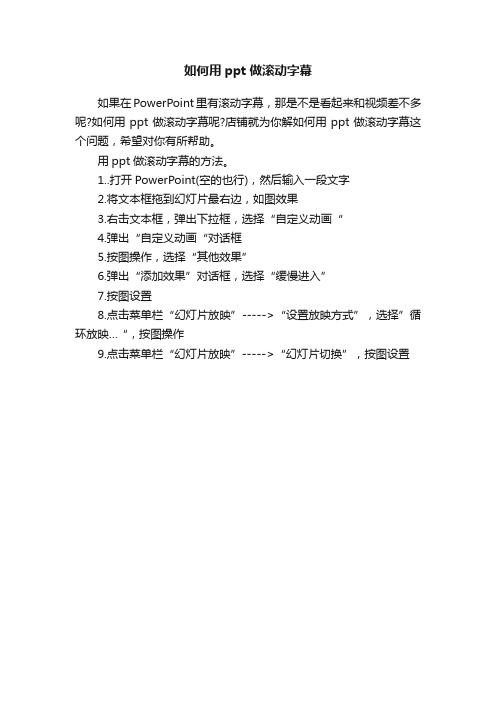
如何用ppt做滚动字幕
如果在PowerPoint里有滚动字幕,那是不是看起来和视频差不多呢?如何用ppt做滚动字幕呢?店铺就为你解如何用ppt做滚动字幕这个问题,希望对你有所帮助。
用ppt做滚动字幕的方法。
1..打开PowerPoint(空的也行),然后输入一段文字
2.将文本框拖到幻灯片最右边,如图效果
3.右击文本框,弹出下拉框,选择“自定义动画“
4.弹出“自定义动画“对话框
5.按图操作,选择“其他效果”
6.弹出“添加效果”对话框,选择“缓慢进入”
7.按图设置
8.点击菜单栏“幻灯片放映”----->“设置放映方式”,选择”循环放映…“,按图操作
9.点击菜单栏“幻灯片放映”----->“幻灯片切换”,按图设置。
PPT中插入带滚动条文本框的方法

许先行老师制作的文本框。 内容是介绍《斯卡布罗集市》 英文名:Scarborough Fair电 影《毕业生》主题曲。左侧截 图是这个文本框的属性设置
《斯卡布罗集市》英文名:Scarborough Fair 电影《毕业生》主题曲 他们唱: “Are you going to Scarborough Fair 你是不是要去斯卡布罗市场 Parsley, sage, rosemary and thyme 欧芹,鼠尾草,迷迭花和百里香 Remember me to one who lives there 记得为我捎个信给一个住在那里的人 She once was the true love of mine 她曾经是我最真爱的姑娘” 我心里一动。背脊贴上了冰凉的墙壁,企图平静我激动的难以抑制的心 情。 这个调子……他的调子……好熟…… 吉他是适合唱情歌的。那些甜美的爱情啊,为什么我还听到淡而疏离的忧伤? 他们的和声象13℃的高山泉水,清冽而冰凉,从高处落下,击在我的眼睛里。 和声开始交错。一个男子唱: “Tell her to make me a cambric shirt 告诉她为我做一件衬衫: Parsley, sage, rosemary and thyme 欧芹,鼠尾草,迷迭花和百里香 Without no seems nor needle work 看不到接缝也不用针线 Then she’ll be a true love of mine 这样她就是我最真爱的姑娘” 另一个男子慢了一小节,声音若隐若现。就象下着太阳雨。太阳雨你见过 么? 阳光里的雨水透明,纯净而细微: “On the side of a hill in the deep forest green 在小山的那
PPT中插入带滚动条文本框的方法 许先行 韦彦复 Chen 在使用PowerPoint制作幻灯片时,可能会遇 到这样的问题:一个图文并茂的幻灯片,左面是 图,右面是说明文字,文字内容过多,不能全部 展示,改用小字又看不清楚;又如幻灯片中因文 字太多分成若干页,翻阅很不方便,缩小文字放 在一页中又不便于阅读。这个问题如今可以用插 入带滚动条【文本框】控件的方法来解决。其方 法如下:
PPT中设置滚动文本框

PPT中设置滚动文本框1、运行PPT2003(我用的是2003),定位到文字信息多的哪张幻灯片;2、鼠标在工具栏上右击或在“视图—工具栏”中选择“控件工具箱”;3、单击其中的“文本框”按钮,在幻灯片需要输入文本的位置拖出一个方形框(此时的鼠标变成一个十字形);4、在方形框中右击,选择“属性—按分类序”,看到“滚动”了吧;5、点击汉字下面的ScrollBars(滚动条),右边的下拉菜单实心三角形出现了,点击它出现:0-fmScrollBarsNone(无滚动条)1-fmScrollBarsHorizontal(水平滚动)2-fmScrollBarsVertical(垂直滚动条)3-fmScrollBarsBoth(水平和垂直滚动条)6、在“行为”标签下有MultiLine(多行的意思),单击它,把右边的False选为True(很重要的选择),关闭对话框;7、方形框中右击,选择“文本框对象—编辑”,这时可以在方形框中输入或复制文字了。
8、文本框中的文字格式等都可以在“属性”中进行修改。
(“属性”在哪儿?这时在方形框中右击鼠标无效)看到“控件工具箱”工具栏了吧,单击上面“小手”按钮即可。
ForeColor 属性:设置前景颜色,图与BackColor相同。
Height 属性:用来表明对象的高度。
HideSelection 属性:指定当控件没有焦点时被选定的文本是否保持突出显示。
ImeMode 属性:获取或设置控件的输入法编辑器(IME)模式0-fmIMEModeNoControl 表示对输入法不加控制;1-fmIMEModeOn 表示输入法处于打开状态;2-fmIMEModeOff 表示输入法处于关闭状态;7-fmIMEModeAlphaFull表示输入处于全角状态;8-fmIMEModeAlpha表示输入处于半角状态;11-fmIMEModeHanziFull表示输入标点处于全角状态;12-fmIMEModeHanzi表示输入标点处于半角状态;IntegralHeight 属性:指定文本框是显示列表中全部文本行还是显示部分行。
PPT高级动画教程:滚动条的制作
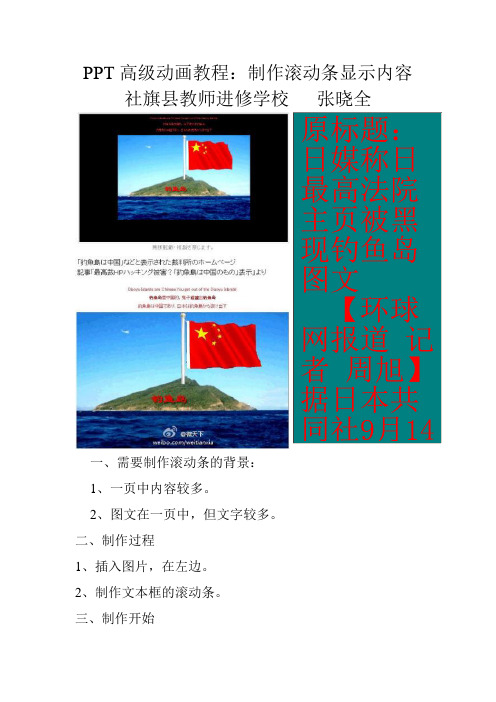
PPT高级动画教程:制作滚动条显示内容社旗县教师进修学校张晓全一、需要制作滚动条的背景:1、一页中内容较多。
2、图文在一页中,但文字较多。
二、制作过程1、插入图片,在左边。
2、制作文本框的滚动条。
三、制作开始1、1、执行“视图”-“工具栏”-控件工具箱命令。
2、在控件工具箱面板上点击文本框按钮,在右边的空白处拖出文本框。
3、右击文本框,点击属性,出现属性对话框。
4、设置属性参数:参数面板:四、参数设置1、利用滚动条显示多行文字:点击“ScrollBars”,在后面的隐藏工具中调出:1-fm ScrollBarsHorzontal(水平滚动条)2-fmScrollBarsVertical(垂直滚动条)懂的英语要更好理解哦。
我们一般选垂直滚动条。
2、EnterKeyBehavior(允许使用回车键)设为True.3、MultiLine(允许输入多行文字)设为True.4、BackColor(文本框背景色)设为自己喜欢的颜色。
5、TextAlign(设置文字对齐方式)1-fmTextAlignLeft(左对齐)2-fmTextAlignCenter(居中对齐)3-fmTextAlignRight(右对齐)我们一般选左对齐。
6、ForceColor(设置字体颜色)7、Font(设置字体属性:字体、字号、字体颜色等)8、输入文本框内容:右击“文本框”,选择“文字框对象”-“编辑”,即可输入文字,或者“复制”-“粘贴”输入文字。
9、文字编辑完毕,在文本框外任意点击,退出编辑状态,最后播放测试。
如何在PPT中插入滚动条

如何在PPT中插入滚动条1.打开幻灯片文件,选择所需版面。
2.打开“控件箱工具箱”点击[视图]→[工具栏]→[控件工具箱],或在任意工具栏或菜单栏上击鼠标右键,选择“控件工具箱”。
3.插入“文本框”控件选择“控件工具箱”中“文本框”选项,在编辑区按住鼠标左键拖拉出一个文本框,调整位置及大小。
4.设置“文本框”属性在“文本框”上击鼠标右键,选择“属性”,弹出“文本框”属性窗口在属性窗口中对文本框的一些属性进行设置。
其中:(名称)属性:可以使用自定义的字符串或有软件自动产生。
AutoSize 属性:规定文本框对象是否自动调整大小以显示其完整的内容。
AutoTab 属性设置为True时,才会自动按Tab键顺序接收焦点。
AutoWordSelect 属性:指定是采用单词还是采用字符,来作为扩展选定内容的基本单元。
BackColor设置窗体背景颜色。
单击右边向下箭头,弹出“调色板”与“系统”二个选顶卡BackStyle 属性:返回或设置对象的背景方式。
可取二个值:fmBackStyleTransparent(透明)与fmBackStyleOpaque(不透明) BorderColor 属性:设置窗体对象的边框颜色。
BorderStyle设置窗体的边框风格。
DragBehavior 属性:指定系统是否允许在文本框中执行拖放功能。
fmDragBehaviorEnabled(允许)fmDragBehaviordisabled(不允许) Enabled 属性:设置控件是否可用,即是否响应用户的操作。
EnterFieldBehavior 属性:指定进入文本框时的选择行为。
可取True与FalseEnterKeyBehavior 属性:定义在文本框中按下Enter键的结果,如果为True,按Enter键将创建一个新行;如果为False,按Enter键,将焦点移到Tab键顺序的下一个对象(默认)。
Font 属性:用来设置文本框中文字的字体、字形、大小。
Powerpoint基础教程
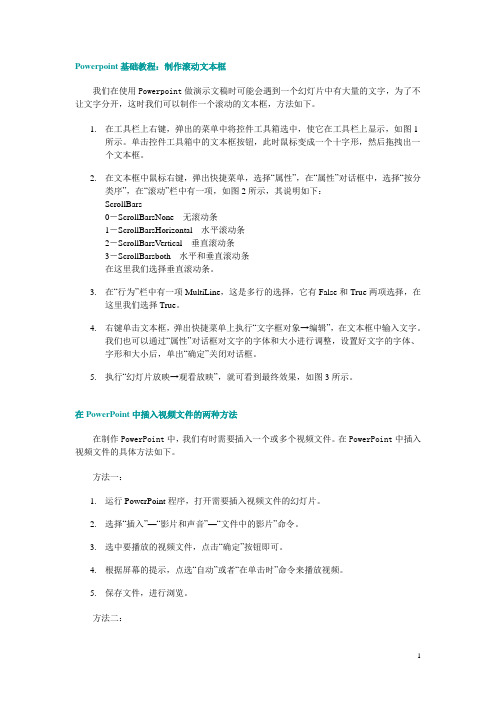
Powerpoint基础教程:制作滚动文本框我们在使用Powerpoint做演示文稿时可能会遇到一个幻灯片中有大量的文字,为了不让文字分开,这时我们可以制作一个滚动的文本框,方法如下。
1.在工具栏上右键,弹出的菜单中将控件工具箱选中,使它在工具栏上显示,如图1所示。
单击控件工具箱中的文本框按钮,此时鼠标变成一个十字形,然后拖拽出一个文本框。
2.在文本框中鼠标右键,弹出快捷菜单,选择“属性”,在“属性”对话框中,选择“按分类序”,在“滚动”栏中有一项,如图2所示,其说明如下:ScrollBars0-ScrollBarsNone无滚动条1-ScrollBarsHorizontal水平滚动条2-ScrollBarsV ertical垂直滚动条3-ScrollBarsboth水平和垂直滚动条在这里我们选择垂直滚动条。
3.在“行为”栏中有一项MultiLine,这是多行的选择,它有False和True两项选择,在这里我们选择True。
4.右键单击文本框,弹出快捷菜单上执行“文字框对象→编辑”,在文本框中输入文字。
我们也可以通过“属性”对话框对文字的字体和大小进行调整,设置好文字的字体、字形和大小后,单出“确定”关闭对话框。
5.执行“幻灯片放映→观看放映”,就可看到最终效果,如图3所示。
在PowerPoint中插入视频文件的两种方法在制作PowerPoint中,我们有时需要插入一个或多个视频文件。
在PowerPoint中插入视频文件的具体方法如下。
方法一:1.运行PowerPoint程序,打开需要插入视频文件的幻灯片。
2.选择“插入”—“影片和声音”—“文件中的影片”命令。
3.选中要播放的视频文件,点击“确定”按钮即可。
4.根据屏幕的提示,点选“自动”或者“在单击时”命令来播放视频。
5.保存文件,进行浏览。
方法二:1.运行PowerPoint程序,打开需要插入视频文件的幻灯片。
2.选择“视图”—“任务栏”—“控件工具箱”—“其他控件”命令。
ppt怎么制作带有滚动条的文本框

ppt怎么制作带有滚动条的文本框有时我们ppt中文字太多不好全部显示,我们可以在文本框中设置滚动条拉动来看,具体怎么设置呢。
以下是店铺为您带来的关于PPT2013制作带滚动条的文本框,希望对您有所帮助。
PPT2013制作带滚动条的文本框1 启动PowerPoint2013,首先,我们要插入文本框,这里,我们不能按照传统方法直接单击插入选项卡,从里面选择文本框,那样的文本框是不带有滚动条的。
我们点击“开发工具”选项卡,然后单击“文本框控件”。
2 在空白页面画出文本框,调整大小,然后点击“控件”功能区中的“属性”按钮。
3 弹出属性对话框,我们先来设置底色,点击BackColor属性后的小三角箭头,在“系统”中,选择“桌面”。
4 然后点击“调色板”,选择墨绿色,点击Font字体,进行相关设置。
5 我们在字体对话框中对文本字体进行设置,将字体设置为“微软雅黑”,字形“常规”,字号“小三”,单击确定。
6 将MultiLine属性设置为True,ScrollBars为2-fmScrollBarsVertical。
7 右击空白页面上的文本框控件,从右键菜单中依次点击“文本框对象”--“编辑”。
8 设置完毕,按下Shift+F5键播放,在幻灯片放映视图中,拖动下拉滚动条即可查看下面的文本内容。
相关阅读:ppt办公实用技巧1、替换字体一键将 A 字体替换为 B 字体。
如果已经做好了一个PPT,里面正文用的是宋体,但后来觉得,正文用微软雅黑更好一点。
我们点击【替换字体】,即可一键替换文件中所有宋体,变成微软雅黑。
2、自定义设置默认字体指我们将输入的文字字体默认为其他字体,而不是系统默认的宋体。
大家都知道,在制作PPT 时,系统默认的字体是宋体,如果我想使用黑体,我有两个选择:一是去替换,这是事后干预;二是一开始就把黑体设置为默认的正文字体,这是事前干预。
PPT 中的设置默认文本框功能,就是这个作用。
3、图层指 PPT 中单个页面中所有元素的层级关系。
PPT滚动条的制作图文教程
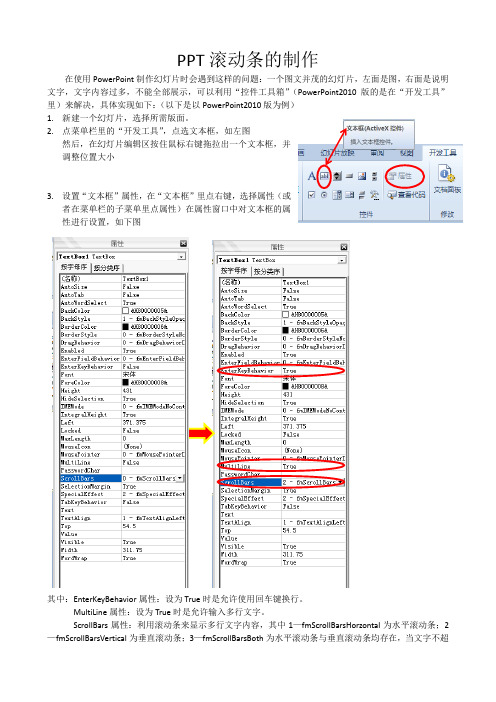
PPT滚动条的制作在使用PowerPoint制作幻灯片时会遇到这样的问题:一个图文并茂的幻灯片,左面是图,右面是说明文字,文字内容过多,不能全部展示,可以利用“控件工具箱”(PowerPoint2010版的是在“开发工具”里)来解决,具体实现如下:(以下是以PowerPoint2010版为例)1.新建一个幻灯片,选择所需版面。
2.点菜单栏里的“开发工具”,点选文本框,如左图然后,在幻灯片编辑区按住鼠标右键拖拉出一个文本框,并调整位置大小3.设置“文本框”属性,在“文本框”里点右键,选择属性(或者在菜单栏的子菜单里点属性)在属性窗口中对文本框的属性进行设置,如下图其中:EnterKeyBehavior属性:设为True时是允许使用回车键换行。
MultiLine属性:设为True时是允许输入多行文字。
ScrollBars属性:利用滚动条来显示多行文字内容,其中1—fmScrollBarsHorzontal为水平滚动条;2—fmScrollBarsVertical为垂直滚动条;3—fmScrollBarsBoth为水平滚动条与垂直滚动条均存在,当文字不超出文字框时,滚动条设置无效,当文字超出文字框时,则出现一个可拖动的滚动条。
其他属性可根据个人需要进行设置,比如BackColor用来设置文本框的背景颜色,TextAlign用来设置文字对齐方式等。
要实现滚动条对文本的控制,必须设置EnterKeyBehavior属性设为True;MultiLine属性设为True;并按需要设置ScrollBars属性(或水平滚动、或垂直滚动)4.输入文本框内容(见下图)鼠标右击“文本框”,选择文字框对象——编辑,即可进行文字内容的输入,或按Ctrl+V把剪贴板上的文字拷贝到文本框里在文本框里点右键选文字框对象—编辑5.文本编辑完之后,在文字框外任意处单击左键退出编辑状态。
至此,一个文字可以随滚动条上下拖动而移动的文本框就完成了。
PPT图片太大,文字太多,加个滚动条吧
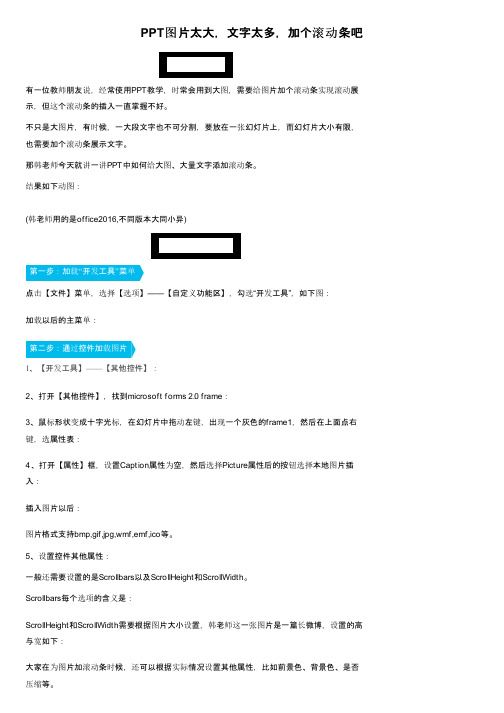
PPT图片太大,文字太多,加个滚动条吧有一位教师朋友说,经常使用PPT教学,时常会用到大图,需要给图片加个滚动条实现滚动展示,但这个滚动条的插入一直掌握不好。
不只是大图片,有时候,一大段文字也不可分割,要放在一张幻灯片上,而幻灯片大小有限,也需要加个滚动条展示文字。
那韩老师今天就讲一讲PPT中如何给大图、大量文字添加滚动条。
结果如下动图:(韩老师用的是office2016,不同版本大同小异)点击【文件】菜单,选择【选项】——【自定义功能区】,勾选“开发工具”,如下图:加载以后的主菜单:1、【开发工具】——【其他控件】:2、打开【其他控件】,找到microsoft forms 2.0 frame:3、鼠标形状变成十字光标,在幻灯片中拖动左键,出现一个灰色的frame1,然后在上面点右键,选属性表:4、打开【属性】框,设置Caption属性为空,然后选择Picture属性后的按钮选择本地图片插入:插入图片以后:图片格式支持bmp,gif,jpg,wmf,emf,ico等。
5、设置控件其他属性:一般还需要设置的是Scrollbars以及ScrollHeight和ScrollWidth。
Scrollbars每个选项的含义是:ScrollHeight和ScrollWidth需要根据图片大小设置,韩老师这一张图片是一篇长微博,设置的高与宽如下:大家在为图片加滚动条时候,还可以根据实际情况设置其他属性,比如前景色、背景色、是否压缩等。
图片加滚动条已讲,不赘述。
1、【开发工具】——【文本框控件】:2、鼠标形状变成十字光标,在幻灯片中拖动左键,出现一个文本控件框,然后在上面点右键,选属性表:4、打开【属性】框,如下:EnterKeyBehavior属性:设为True时允许使用回车键换行。
MultiLine属性:设为True时允许输入多行文字。
ScrollBars属性:利用滚动条来显示多行文字内容:1-fmScrollBarsHorzontal为水平滚动条;2-fmScrollBarsVertical为垂直滚动条;3-fmScrollBarsBoth为水平滚动条与垂直滚动条均存在。
- 1、下载文档前请自行甄别文档内容的完整性,平台不提供额外的编辑、内容补充、找答案等附加服务。
- 2、"仅部分预览"的文档,不可在线预览部分如存在完整性等问题,可反馈申请退款(可完整预览的文档不适用该条件!)。
- 3、如文档侵犯您的权益,请联系客服反馈,我们会尽快为您处理(人工客服工作时间:9:00-18:30)。
p p t怎么制作带有滚动条的文本框
有时我们p p t中文字太多不好全部显示,我们可以在文本框中设置滚动条拉动来看,具体怎么设置呢。
以下是学习啦小编为您带来的关于P P T2013制作带滚动条的文本框,希望对您有所帮助。
P P T2013制作带滚动条的文本框
1启动P o w e r P o i n t2013,首先,我们要插入文本框,这里,我们不能按照传统方法直接单击插入选项卡,从里面选择文本框,那样的文本框是不带有滚动条的。
我们点击开发工具选项卡,然后单击文本框控件。
2在空白页面画出文本框,调整大小,然后点击控件功能区中的属性按钮。
3弹出属性对话框,我们先来设置底色,点击
B a c k
C o l o r属性后的小三角箭头,在系统中,选择桌面。
4然后点击调色板,选择墨绿色,点击F o n t字体,进行相关设置。
5我们在字体对话框中对文本字体进行设置,将字体设置为微软雅黑,字形常规,字号小三,单击确定。
6将M u l t i L i n e属性设置为T r u e,S c r o l l B a r s为
2-f m S c r o l l B a r s V e r t i c a l。
7右击空白页面上的文本框控件,从右键菜单中依次点击文本框对象--编辑。
8设置完毕,按下S h i f t+F5键播放,在幻灯片放映视图中,拖动下拉滚动条即可查看下面的文本内容。
相关阅读:p p t办公实用技巧
1、替换字体
一键将 A字体替换为 B字体。
如果已经做好了一个 P P T,里面正文用的是宋体,但后来觉得,正文用微软雅黑更好一点。
我们点击,即可一键替换文件中所有宋体,变成微软雅黑。
2、自定义设置默认字体
指我们将输入的文字字体默认为其他字体,而不是系统默认的宋体。
大家都知道,在制作 P P T时,系统默认的字体是宋体,如果我想使用黑体,我有两个选择:一是去替换,这是事后干预;二是一开始就把黑体设置为默认的正文字体,这是事前干预。
P P T中的设置默认文本框功能,就是这个作用。
3、图层
指 P P T中单个页面中所有元素的层级关系。
很多人知道 P S有图层,但很少有人知道 P P T的图层,这个图层有什么作用呢?
当某一页 P P T元素过多时,我们编辑起来会很麻烦,知道了图层的概念,我们就可以分层编辑,暂时不需要编辑的层可以选择隐藏。
点击就能看到这个功能。
假如我们需要在一页 P P T中同时编辑很多图片,我们可以打开选择窗格。
对最上面的那张海报进行编辑时,我们可以先把其他的海报暂时隐藏起来,等首层的海报编辑后,再把这一层隐藏,第二层打开。
另外,当我们插入过多动画的时候,同样可以采取这个方法进行操作。
4、增强版
指复制一次格式,同时为多个文本框刷出指定的格式。
那普通的格式刷是什么呢?选择一段文本框,点一下格式刷,为指定的文本框刷出格式,然后格式刷效果消失,如果想继续为另一段文本框刷出格式,需要循环上面的操作。
但格式刷增强版就不用担心这个问题了。
如果你想
同时为多个文本框刷出同样的格式,只需要选择一段文本框后,双击格式刷选项,然后你就可以任性地给 N个文本框刷出同样的格式了!
5、屏幕截图
指在不用连接网络的情况下,自由截取屏幕画面。
你常用的屏幕截图工具都有哪些呢?Q Q?微信客户端?第三方截图软件?好像没了吧,但你要知道,那些工具
一般需要联网才能使用,那么如果你电脑未联网,你要怎么截图呢?也许,你可以试试 P o w e r P o i n t的截图工具。
6、利用 S m a r t A r t来排版图片
指将图片插入至 S m a r t A r t,快速实现排版效果。
图片排版和图文排版一直是很多人头疼的地方,怎
么对齐?怎么排版?一直是个难解,如果你不追求太新颖的排版方法,你可以试试。
7、插入对象
指在 P P T中插入 P o w e r P o i n t无法输入的元素,对象包含绘图工具、数学符号、E x c e l等。
当我们想在 P P T中插入一些数学符号时,该怎么办呢?有些人说可以。
但这个公式数量不多,如果我们想插入其他公式或特殊符号怎么办呢?你可以试试。
当然,中还有个很强大的东西,叫绘图。
如果我们想在 P P T中插入一个手绘的图片,我们可以直接点击,选择 B i t m a p i m a g e,就可以直接在画板上创作了。
8、音频录制
指录制声音文件。
O f f i c e之所以强大,还表现在强大的音、视频处理方面,先来说录制音频方面。
我们知道,P P T毕竟是配合演讲使用的辅助演示工具。
如果想把做好的 P P T文件发给别人,同时希望将对P P T文件的解读附带在里面。
那就能很好地解决这个问题。
收到的人不仅能看 P P T页面,还能听到我们对 P P T 页面内容的解读
另外,还有很多人把 P P T中的录制声音当作一个录音机来用也是不错的选择。
9、录制视频
指完成电脑视频画面的录制。
如果我们想在 P P T中插入一段视频,而视频却不能从网络上下载下来,那怎么办呢?这时候就要用到的功
能了。
选择录制视频播放窗口的大小,开始录制,直到结束,然后插入到 P P T文件中。
10、设置自由换片时间
指对 P P T中页面切换方式的设置,包含自动定时换片和手动换片。
当我们想让 P P T某些页面自动播放,有些页面手动播放,该怎么办呢?你需要对相关页面。
如果想自动播放,就,如果想手动播放,就选择。
